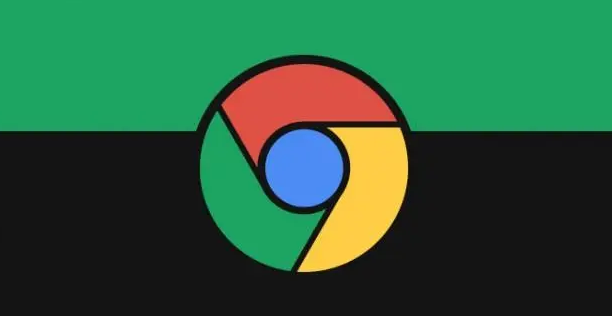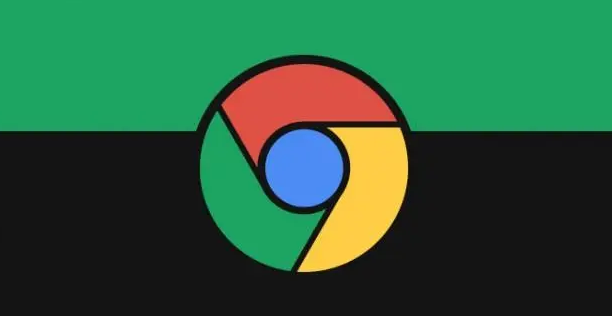
在Chrome浏览器中启用和使用页面翻译功能,可以按照以下步骤进行操作。
首先,打开Chrome浏览器。在浏览器窗口的右上角,找到三个垂直排列的点,这是Chrome浏览器的菜单按钮。点击这个菜单按钮,会弹出一个下拉菜单。
在下拉菜单中,找到并点击“设置”选项。这会进入Chrome浏览器的设置页面。
在设置页面中,向下滚动,找到“高级”选项,并点击展开。在展开的高级设置中,找到“语言”选项,再次点击进入。
在语言设置页面中,可以看到“询问是否翻译非您所使用语言的网页”这一选项。如果希望Chrome浏览器在遇到非您使用语言的网页时自动提示翻译,就勾选这个选项。
当勾选了这个选项后,在浏览网页时,如果遇到非您使用语言的网页,Chrome浏览器会在地址栏的右侧显示一个翻译图标。点击这个翻译图标,就可以启用页面翻译功能,将当前网页翻译成您设定的语言。
此外,如果您想要添加其他语言的翻译支持,可以在语言设置页面中找到“语言和输入设置”选项,点击进入后,可以添加和管理不同的语言。
通过以上步骤,就可以在Chrome浏览器中成功启用和使用页面翻译功能了。这样,在浏览外文网页时,就能更方便地理解和查看内容。